大家好,欢迎来到IT知识分享网。
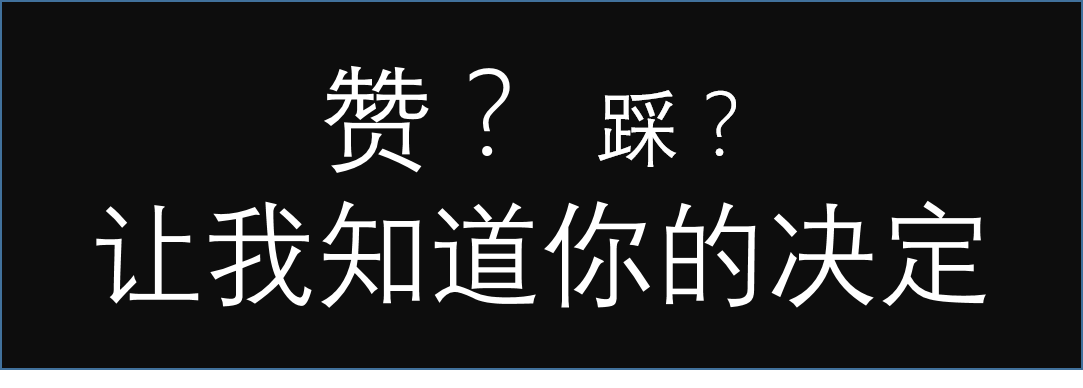
知乎上,“如何快速成为数据分析师?”的提问有
73,979人关注,其中秦路老师的回答获赞高达
1.2W,足以证明Excel的重要性,美中不足的是,回答中对Excel技能的说明比较概括,对零基础、转行的人,不是特别友好,所以作者会写下Excel数据分析,
免费的、成体系的图文教程,教程包括函数篇、实用技巧篇、数据透视表篇、图表可视化篇、统计分析篇。如果你觉得图文教程更新慢、难理解,可以私聊我,看付费视频教程。
在Excel中,函数实际上是一个预先定义的特定计算公式。 按照这个特定的计算公式对一个或多个参数进行计算,并得出一个或多个计算结果,叫做函数值。 使用这些函数不仅可以完成许多复杂的计算,而且还可以简化公式的繁杂程度 。
按照Excel官方划分方式,函数可以分为15个大类,工作中其实用不到那么多,掌握必要的就够了,实在不会的,我们还可以借助百度、谷歌等,搜索解决。
最常用的 5 个函数
VLOOKUP 函数:
适用场景:
当需要在表格或区域中按行查找项目时,请使用 VLOOKUP。 例如,按部件号查找汽车部件的价格,或根据员工 ID 查找员工姓名。
公式:
= VLOOKUP (你想要查找的内容,要查找的位置,包含要返回的值的区域中的列号,返回近似或精确匹配-表示为 1/TRUE 或 0/假)
示例:
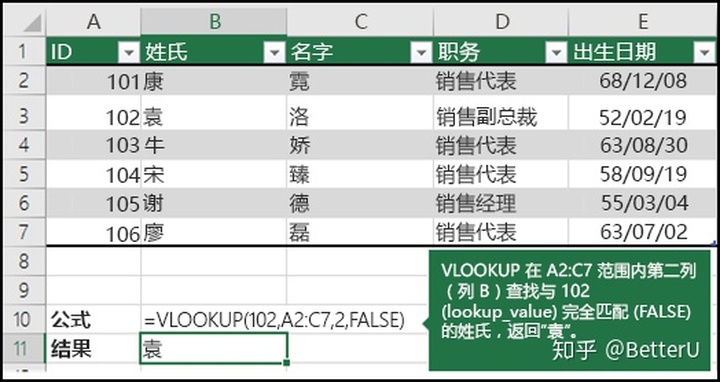
IF 函数
适用场景:
IF 函数是 Excel 中最常用的函数之一,它可以对值和期待值进行逻辑比较。此函数用于在条件为真时返回一个值,条件为假时返回另一个值。因此 IF 语句可能有两个结果。 第一个结果是比较结果为 True,第二个结果是比较结果为 False。
公式:
=IF(C2=”是”,1,2) ,表示 IF(C2 =是, 则返回 1, 否则返回 2)
示例:

SUM函数
适用场景:
SUM函数将为值求和。 你可以将单个值、单元格引用或是区域相加,或者将三者的组合相加。
公式:
=SUM(A2:A10) 将单元格 A2:10中的值相加。
COUNT 函数:
适用场景:
COUNT 函数计算包含数字的单元格个数以及参数列表中数字的个数。 使用 COUNT 函数获取区域中或一组数字中的数字字段中条目的个数。
公式:
= COUNT(value1, [value2], …)
示例:
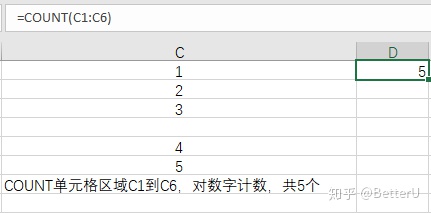
FIND、FINDB 函数
适用场景:
函数 FIND 和 FINDB 用于在第二个文本串中定位第一个文本串,并返回第一个文本串的起始位置的值,该值从第二个文本串的第一个字符算起。
公式:
=FIND(find_text, within_text, [start_num])
=FINDB(find_text, within_text, [start_num])
FIND 和 FINDB 函数语法具有下列参数:
- find_text 必需。 要查找的文本。
- within_text 必需。 包含要查找文本的文本。
- start_num 可选。 指定开始进行查找的字符。 within_text 中的首字符是编号为 1 的字符。 如果省略 start_num,则假定其值为 1。
示例:
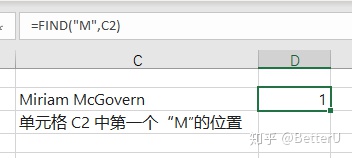
文本函数(数据清洗必备函数)
CONCATENATE 函数
适用场景:
将几个文本项合并为一个文本项
公式:
=CONCATENATE(text1, [text2], …)
示例:
通过将 A 列中的数据与其他文本相联接来创建一个句子。 结果是“Stream population for brook trout species is 32/mile”。
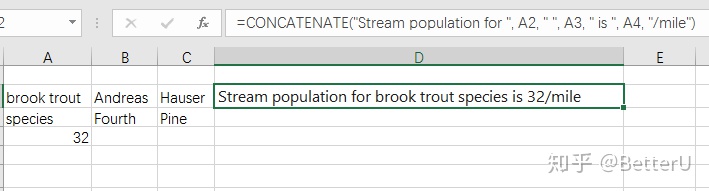
LEFT和LEFTB 函数
适用场景:
LEFT 从文本字符串的第一个字符开始返回指定个数的字符。
LEFTB 基于所指定的字节数返回文本字符串中的第一个或前几个字符。
公式:
=LEFT(text, [num_chars])
=LEFTB(text, [num_bytes])
示例:
返回第一个字符串中的前四个字符
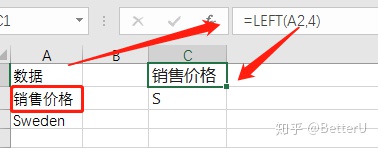
举一反三,RIGHT函数,根据所指定的字符数返回文本字符串中最后一个或多个字符;RIGHTB函数,根据所指定的字节数返回文本字符串中最后一个或多个字符。
EXACT函数
适用场景:
比较两个文本字符串,如果它们完全相同,则返回 TRUE,否则返回 FALSE。 函数 EXACT 区分大小写,但忽略格式上的差异。
公式:
=EXACT(text1, text2)
示例:
测试第一行中的两个字符串是否完全相同,返回TRUE;测试第二行中的两个字符串是否完全相同(A3 中的 “W” 为大写形式),返回结果FALSE;测试第三行中的两个字符串是否完全相同(A4 的 “w” 和 “ord” 之间包含一个空格),返回结果FALSE。
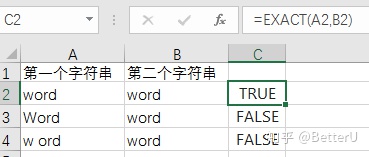
REPLACE函数
适用场景:
根据指定的字符数,REPLACE 将部分文本字符串替换为不同的文本字符串。
公式:
=REPLACE(old_text, start_num, num_chars, new_text)
示例:
在 abcdefghijk 中,从第六个字符 (f) 开始使用单个字符 * 替换五个字符,返回结果为“abcde*k”。
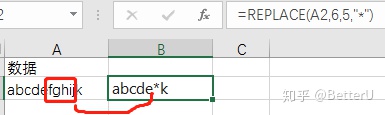
TEXT函数
适用场景:
TEXT 函数将数字转换为文本,可通过格式代码向数字应用格式,进而更改数字的显示方式。
公式:
=TEXT(你想格式化的值, “你想格式化为什么格式的值”)
示例:
=TEXT(1234.567,”$#,0.00″),货币带有 1 个千位分隔符和 2 个小数,如 $1,234.57。 请注意,Excel 将该值四舍五入到小数点后两位。
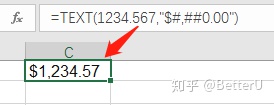
= TEXT(TODAY(),”MM/DD/YY”),目前日期采用 YY/MM/DD 格式,如 12/03/14
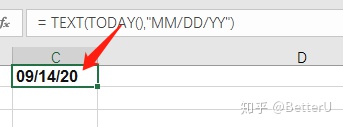
日期和时间函数
DATE 函数
适用场景:
DATE函数返回表示特定日期的连续序列号
公式:
=DATE(year,month,day)
示例:
=DATE(C2,A2,B2),将单元格 C2 中的年、单元格 A2 中的月以及单元格 B2 中的日合并在一起,并将它们放入一个单元格内作为日期。以下示例显示了单元格 D2 中的最终结果。
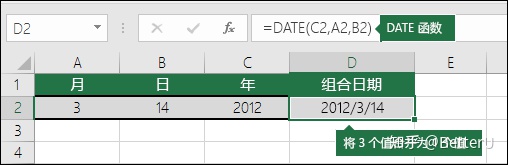
DATEDIF 函数
适用场景:
计算两个日期之间相隔的天数、月数或年数。
公式:
=DATEDIF(start_date,end_date,unit) unit可选“Y”,”M”,”D”
示例:

NETWORKDAYS 函数
适用场景:
返回参数 start_date 和 end_date 之间完整的工作日数值。 工作日不包括周末和专门指定的假期。 可以使用函数 NETWORKDAYS,根据某一特定时期内雇员的工作天数,计算其应计的报酬。
公式:
=NETWORKDAYS(start_date, end_date, [holidays])
示例:
开始日期 (2012-10-1) 和终止日期 (2013-3-1) 之间工作日的天数,结果返回110天
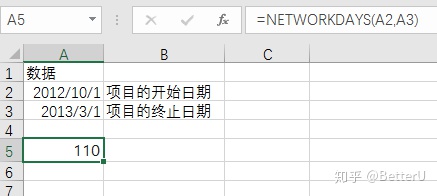
TODAY 函数
适用场景:
返回当前日期的序列号。 序列号是 Excel 用于日期和时间计算的日期-时间代码。 如果在输入该函数之前单元格格式为“常规”,Excel会将单元格格式更改为“日期”。 若要显示序列号,您必须将单元格格式更改为“常规”或“数字”。
公式:
=TODAY()
示例:
返回当前日期加 5 天。 例如,如果当前日期为 2020/09/14,此公式会返回 2020/09/19。
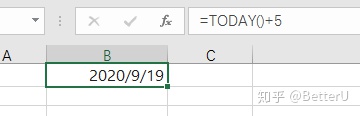
统计函数(数据分析必备函数)
AVERAGE 函数
适用场景:
返回参数的平均值 (算术平均值)。 例如, 如果 范围 的 A1: A20 包含数字, 则公式=AVERAGE (A1: A20)返回这些数字的平均值。
公式:
=AVERAGE(number1, [number2], …)
示例:
A1: A20 范围内,平均值为10.5
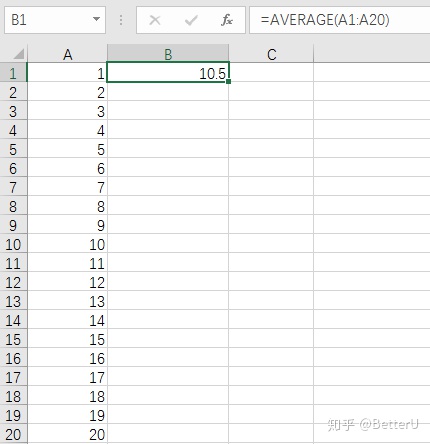
COUNTIF函数
适用场景:
COUNTIF 是一个统计函数,用于统计满足某个条件的单元格的数量;例如,统计特定城市在客户列表中出现的次数。
公式:
=COUNTIF(要检查哪些区域? 要查找哪些内容?)
示例:
| 统计单元格 A2 到 A5 中包含“苹果”的单元格的数量。 结果为 2。 |
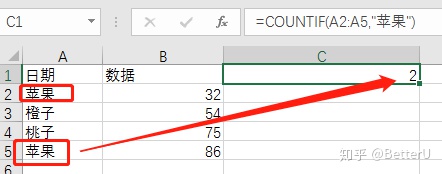
CORREL函数
适用场景:
CORREL函数返回两个单元格区域的相关系数。 使用相关系数确定两个属性之间的关系。 例如,您可以检查一个位置的平均温度和空调使用情况之间的关系。
公式:
=CORREL(array1,array2)
示例:
下面的示例返回列 A 和列 B 中两个数据集的相关系数。相关系数取值范围[-1,1],0.99表示两列数有非常强的正相关关系
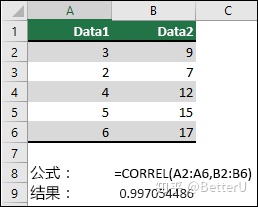
COUNTA函数
适用场景:
COUNTA 函数计算范围中不为空的单元格的个数
公式:
=COUNTA(value1, [value2], …)
示例:
计算单元格区域 A2 到 A7 中非空单元格的个数
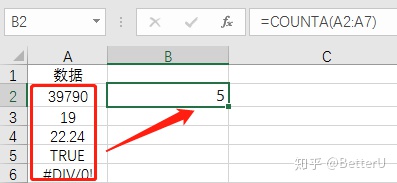
函数部分就先说到这里,有什么问题可以私聊我,或者留下精彩评论, 我看到后会第一时间回复~~~

免责声明:本站所有文章内容,图片,视频等均是来源于用户投稿和互联网及文摘转载整编而成,不代表本站观点,不承担相关法律责任。其著作权各归其原作者或其出版社所有。如发现本站有涉嫌抄袭侵权/违法违规的内容,侵犯到您的权益,请在线联系站长,一经查实,本站将立刻删除。 本文来自网络,若有侵权,请联系删除,如若转载,请注明出处:https://haidsoft.com/127607.html

